3 būdai, kaip išspręsti „Razer Cortex“ prisijungimo problemą (09.15.25)
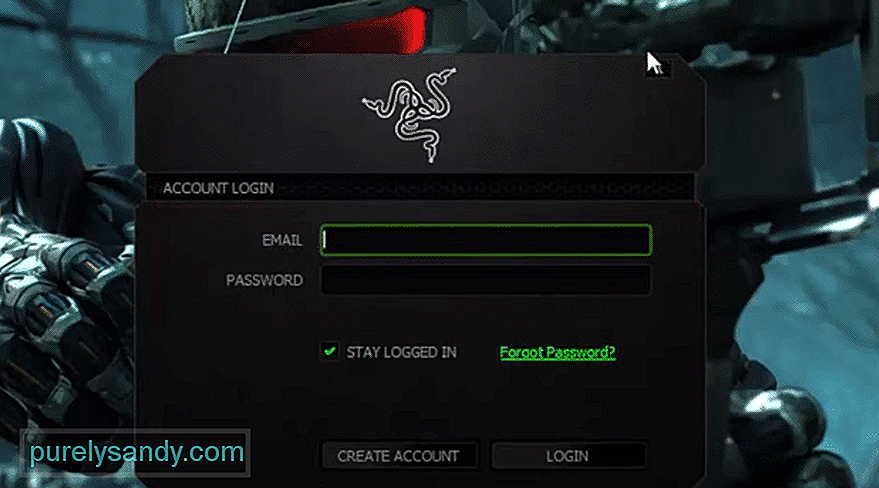 „razer cortex“ prisijungimo problema
„razer cortex“ prisijungimo problema Yra daug optimizavimo įrankių, kuriuos galite įdiegti savo kompiuterio sistemoje, kad pagerintumėte žaidimo efektyvumą. Taigi, jei žaidimuose vis mažiau nei 30 kadrų per sekundę, tada jums labai padės įdiegti tokius optimizavimo įrankius kaip „Razer Cortex“. Jie yra gana paprasti naudoti ir užtikrins, kad žaidimo metu gausite geresnius kadrus.
Daugeliui vartotojų pastaruoju metu kyla problemų dėl prisijungimo prie „Razer Cortex“. Jei turite panašių problemų dėl optimizavimo įrankio, pateikiame kelis pataisymus, kurie gali padėti išspręsti šią problemą.
Kaip išspręsti „Razer Cortex“ prisijungimo problemą?Dažniausiai ši problema yra susijusi su jūsų „Wi-Fi“ ryšiu, todėl vartotojai negali naudoti prisijungimo prie „Razer Cortex“ programos. Geriausia šioje situacijoje yra įjungti maršrutizatoriaus maitinimą. Viskas, ką jums reikia padaryti, tai atjungti maitinimo adapterį ir palaukti maždaug 30 sekundžių, kol jį vėl prijungsite. Tai atnaujins tinklo ryšį, pasirūpindama bet kokiomis smulkiomis klaidomis, kurios gali turėti įtakos jūsų tinklui.
Jei tai neišsprendžia problemos, rekomenduojama pabandyti prijungti kompiuterio sistemą prie mobiliojo viešosios interneto prieigos taško. Po to tiesiog atidarykite „Razer“ programą, kad patikrintumėte, ar galite prisijungti naudodami savo paskyrą.
Jei esate tikri kad jūsų namų tinkle nėra nieko blogo, tada turėtumėte pabandyti visiškai pašalinti „Razer Cortex“ iš savo kompiuterio ir atsisiųsti naujausią versiją iš oficialios „Razer“ svetainės. Norėdami tai padaryti, pirmiausia turite užbaigti visas „Razer Cortex“ užduotis naudodami užduočių tvarkyklę. Po to tiesiog eikite į valdymo skydą ir pašalinkite „Razer Cortex“.
Kai tai bus padaryta, turėtumėte iš naujo paleisti kompiuterio sistemą ir ištrinti visus „Razer“ aplankus iš savo programos failų. Norėdami visiškai pašalinti „Razer“ failus iš savo sistemos, turėsite paslėpti paslėptus failus. Dar kartą perkraukite savo sistemą ir įdiekite naujausią „Razer Cortex“ versiją. Būtinai visada naudokite oficialius vaizdus, kad neatsisiųstumėte kenkėjiškų programų į savo kompiuterio sistemą.
Galiausiai, jei jums atrodo, kad niekas neveikia, tai tikėtina, kad kažkas ne taip su jūsų „Razer“ paskyra. Kokioje situacijoje geriausia, ką galite padaryti, tai susisiekite su „Razer“ palaikymo komanda ir paprašykite jų pagalbos. Labai išsamiai paaiškinkite jiems savo problemą, kad palaikymo nariams būtų lengviau suprasti jūsų problemą. Nustatę faktinę problemą, jie galės tinkamai padėti jums naudoti įvairius trikčių šalinimo metodus
Tiesiog žingsnis po žingsnio vykdykite jų nurodymus ir yra didelė tikimybė, kad problema bus išspręsta per dieną. Kartais šią problemą gali sukelti ir „Razer“ serveriai. Jei „Razer“ serveriai neveikia dėl priežiūros, vienintelis dalykas, kurį galite padaryti, yra palaukti, kol jie vėl prisijungs.
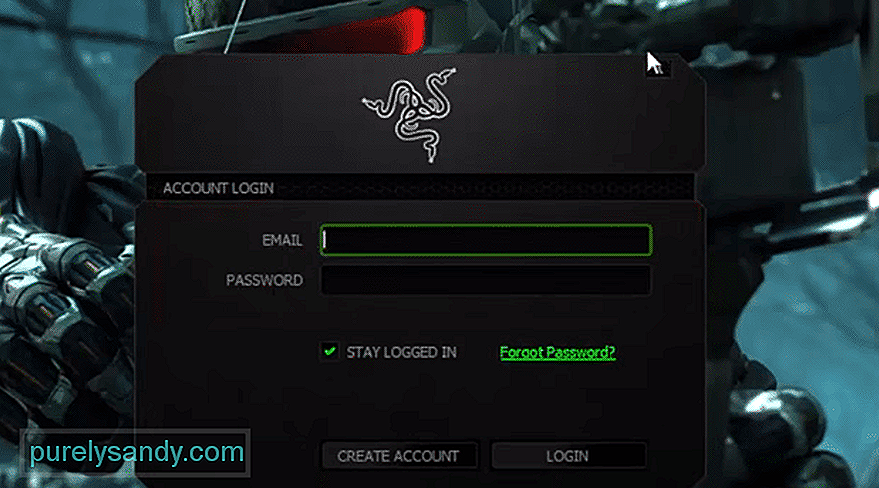
"YouTube" vaizdo įrašas: 3 būdai, kaip išspręsti „Razer Cortex“ prisijungimo problemą
09, 2025

